Supprimer un profil
Supprimer un profil, bien que souvent nécessaire pour maintenir votre base de données à jour, n'est pas une action anodine.
Cette action supprime toutes les informations liées à ce profil, pour toujours. Il n'existe pas de mécanisme automatique pour récupérer un profil supprimé.
- La suppression d'un profil est irréversible.
- Les interactions deviennent inaccessibles :
- Les interactions email sont supprimées : l'email déjà envoyé n'est donc plus valide.
- Les interactions de participations à des enquêtes sont anonymisées.
- Les goals et les interactions SMS deviennent orphelines.
- Les entrées d'une table peuvent être soit supprimées, soit détachées en fonction des critères utilisés au moment de la définition de la table.
- Les données d'interactions liées au profil (ouverture de mail, clics, participations à des enquêtes...) n'existent plus.
- Par contre, les résultats globaux des campagnes e-mail, sms, formulaires... restent accessibles.
Il existe plusieurs façons de supprimer des profils. Deux cas possibles se présentent ici :
- Supprimer quelques profils
- Supprimer des profils à partir d’une liste
Pour supprimer un profil, rendez-vous dans l'app "Profils" (Apps > Profils > Profils).
Supprimer quelques profils
Choisir la table concernée
Sélectionnez la table de profils dans laquelle vous souhaitez supprimer un profil. Ensuite, cliquez sur le bouton “Voir les profils”.

Sélectionner le (ou les) profil(s)
Vous êtes dans la table dans laquelle vous allez pouvoir sélectionner le ou les profils à supprimer.
Cliquez sur la ligne ou les lignes à supprimer pour les sélectionner, cliquer sur un profil déjà sélectionné le déselectionne. Vous pouvez également cliquer sur la case de la ligne d’entête pour sélectionner l’ensemble des lignes de la page.
Une fois le ou les profils à supprimer sélectionnés, cliquez sur le bouton “Supprimer les profils sélectionnés”.
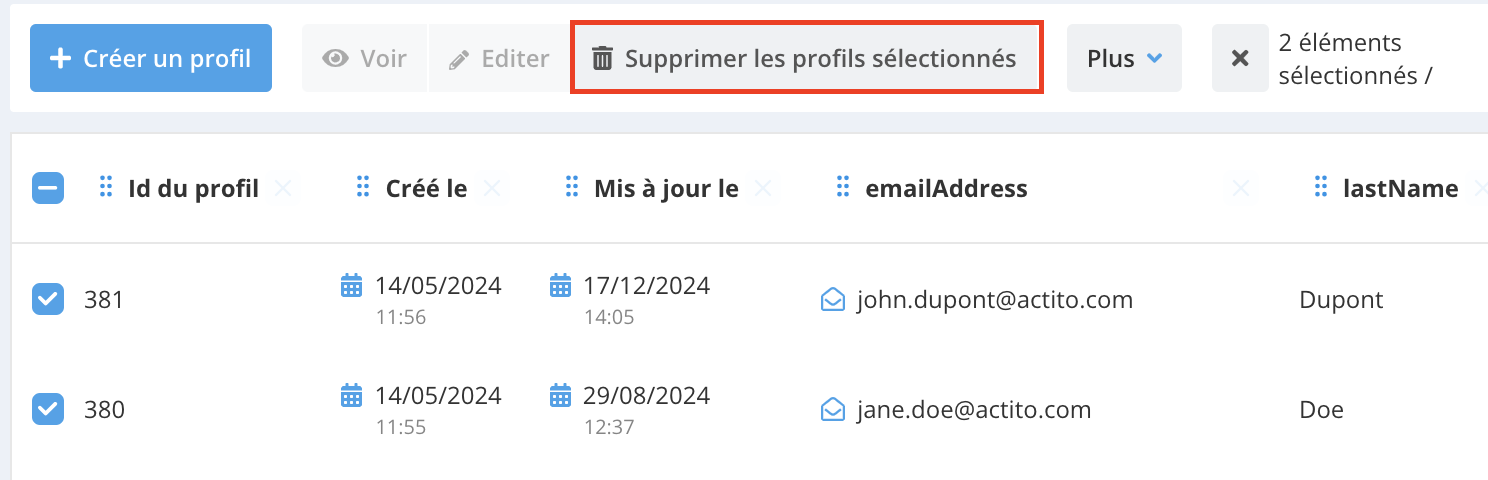
Une fenêtre "pop-up" apparaitra vous demandant de confirmer la suppression via une case à cocher, rappelant qu’il s’agit d’une action irréversible, et vous permettant de renseigner une raison pour cette suppression.
Si vous confirmez la suppression, les profils listés seront effectivement supprimés, avec les conséquences que cela implique.

Jusqu’à 20 lignes peuvent être supprimées d’un coup via cette fonctionnalité.
Supprimer des profils à partir d'une liste
Supprimer des profils sur base d’une liste externe
Dans l’app « Profils » (Apps > Profils) sélectionnez la base de données dans laquelle vous souhaitez supprimer des profils, et cliquez sur le bouton « Supprimer des profils ».

Vous êtes alors redirigé vers un import de données préconfiguré comme permettant la suppression des données dans la table en question, à l’étape 3 de cet import. Pour en savoir plus sur le fonctionnement de ce module d’import de données, voir Importer des données via l’interface.
Dans le cadre d’une suppression le fichier importé doit contenir un champ clé, c’est à dire étant défini comme unique dans la table. Les éventuels autres champs du fichier seront ignorés.
Supprimer des profils via un ciblage
Après avoir défini un critère d’exploration de profil dans le module correspondant (se référer à l’exploration de profils) vous pouvez cliquer sur le bouton « Plus » et « Supprimer les profils explorés ».
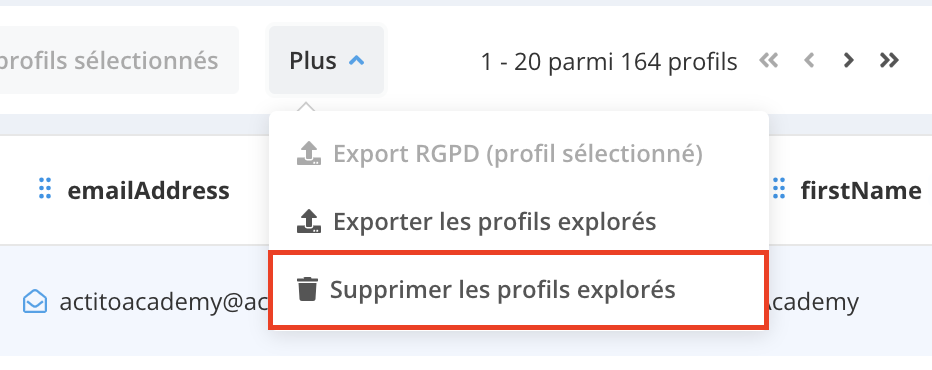
Vous êtes alors redirigé vers un import de données préconfiguré comme permettant la suppression de ces profils spécifiquement dans la table de profil en question, à l’étape 5 de cet import. Il ne reste donc plus qu’à lancer l’import via le bouton correspondant. Pour en savoir plus sur le fonctionnement de ce module d’import de données, voir Importer des données via l’interface.
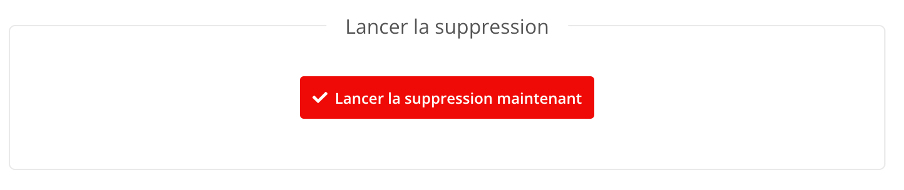
Vérifier le résultat de votre suppression
Après avoir lancé votre import de suppression, celui-ci apparaîtra dans l'onglet 'En cours' jusqu'à ce qu'il soit terminé. Cela peut prendre entre quelques secondes et quelques minutes, selon le volume de données à supprimer.
Pour vérifier les résultats de la suppression et analyser les fichiers d'erreur possibles, veuillez consulter la section Exécutions Terminées dans la section "Import de données".